Movistar TV lanzó ya hace algún tiempo la versión multipantalla del famoso servicio Imagenio que permite sin decodificador extra y sin coste adicional ,lógicamente a todas aquellas personas que tengan contratado el servicio Movistar TV , acceder a una a selección de los mejores canales de su televisión premium así como a toda su videoteca (películas, series y documentales en modelo de suscripción ) a través de dispositivos conectados a Internet como pueden ser tabletas, smartphones y PC’s
Gracias a este servicio se puede disfrutar de la oferta de TV en el ordenador simplemente usando cualquier navegador ,pero también es posible disfrutar del servicio desde ciertos dispositivos Android gracias a la aplicación Movistar TV , lo cual lo hace especialmente interesante para poder visionar Imagenio en una segunda pantalla o en una segunda residencia estival simplemente con un pequeño dispositivo similar a un un pincho usb que puede comprase directamente aqui en Amazon por un coste reducido(39,99€).
Además gracias a Google TV convertiremos nuestra TV en una smart TV que va mucho mas allá de las implementaciones de Samsung,LG o Philips pues gracias al famoso servicio de Google convertiremos nuestra TV en un completo centro de entretenimiento que permite navegar sin limitaciones por Internet, visionar videos de youtube, oir cualquier tipo de música que deseemos gracias a Spotify, ver nuestra fotos preferidas , acceder a redes sociales (facebook,twitter,yammer,google+tuenti,etc) ,conocer el pronostico del tiempo, y un largo etcétera
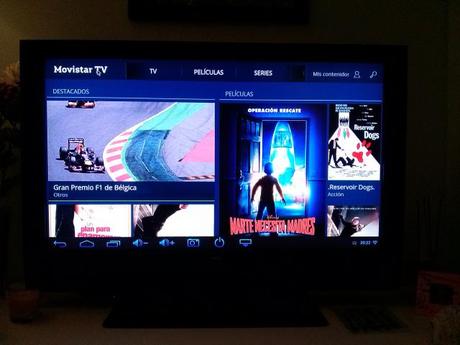
Los pasos para poder disfrutar de este servicio son los siguientes:
PASO 1 : REGISTRO EN MOVISTAR TV
Para poder ver Multipantalla Movistar TV ( Go) :
• Entre en http://www.movistar.es/television/go,
• Regístrese proporcionando sus datos de cliente y en un máximo de 24 horas deberia recibir su clave en el correo.
• Una vez recibido el correo, no olvide activar su cuenta desde un PC o Mac, cuyo enlace aparece en ese mismo correo. Sólo una vez activada la cuenta, podrá empezar a disfrutar de los contenidos del servicio Multipantalla Movistar TV (Go).
NOTA : Los usuarios con cuentas de Hotmail y Gmail, en caso de no recibir la clave,deberína revisar la bandeja de correo no deseado o de promociones.Si tiene duda en este link oficial puede encontrar la mayoria de las dudas o poroblemas que le puedan surgir en el proceso
PASO 2: PRUEBA DEL SERVICIO
Una vez que tengamos las credenciales ,antes de instalar la aplicación en un dispositivo compatible con Google Play, podemos probar el servicio desde un PC,Mac o IOS directamente desde su Navegador favorito accediendo a la url https://go.tv.movistar.es/LiveGuide/Index.
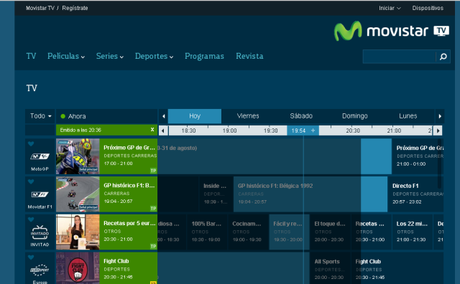
Una vez en la página vaya a la esquina superior derecha en ” Iniciar” e introduzca sus credenciales de acceso a Imagenio multipantalla obtenidos en el paso anterior( el usuario probablemente coincidirá con la cuenta de correo que utilize para acceder a Movistar).Se recomienda si es su ordenador personal pulsar Recordar para no tener que teclear las credenciales cada vez que quiera usar este servicio.
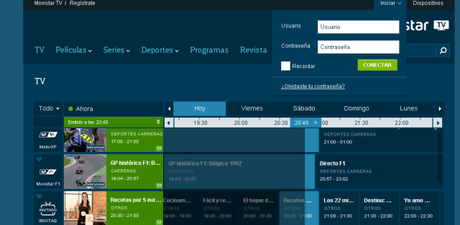
Una vez validado simplemente sitúese en la columna “Ahora” y pinche sobre la imagen del contenido que le interese ver.Tras un breve momento comenzará a verse en streaming ese contenido.

Tenga en cuenta que para reproducir Imagenio el equipo que utilice para probar la conexión deberá cumplir los siguientes requisitos mínimos:
- Requisitos mínimos para PC: Windows XP SP2, Windows Server 2003 SP1 o superiores; MS Silverlight player( si no lo tiene instalado al conectarse al acceder a la url , nos proporcionaran el link para su descarga) ; IE 9, Chrome 25, FireFox 20 o superiores; Pentium 233 MHz con 128 MB de RAM mínimo.
- Requisitos mínimos para MAC OS: MS Silverlight player; Safari 4; Macintosh Intel x86 o PowerPC con procesadores G3, G4, G5 y 256 MB de RAM mínimo.
- Requisitos mínimos para IOS: Certificado a partir de IPhone 4 e Ipad 2, con sistema operativo IOS 6 o superior. Con el resto de versiones pueden producirse errores.
Por el momento los 25 canales disponibles son los siguintes: Canal + Liga, Canal + Liga Champions, Gol 2 Internacional , FOX, AXN, TNT, Calle 13, Cosmopolitan, Paramount Comedy, Hollywood, Fox Crime, AXN White, SyFy, TCM, tas Disney Cinemagic, Nickelodeon, Disney Junior, Disney XD, Nat. Geo. Wild, Cocina, National Geographic, VH1, 40 TV, TVE 24 H y Eurosport.
Asimismo tendrá también disponible un amplio catálogo de películas y series gratuitas y de pago ; todo ello visible según el paquete que tenga contratado.
Paso 4
Para poder disfrutar del servicio Imagenio en nuestra TV gracias a los dispositivos que implementan Google TV podemos convertir nuestra TV en una smart TV que ademas nos permitirá navegar sin limitaciones por Internet usando el navegador Chrome integrado, visionar videos de youtube, oir cualquier tipo de música que deseemos gracias a la aplicación Spotify, ver nuestra fotos preferidas , acceder al correo de gmail o de outlook , conectarse a redes sociales :facebook,twitter,yammer,google+, tuenti,etc ,conocer el pronostico del tiempo, y un largo etecétera
Dado que vamos a instalar la aplicación Movistar TV en el dispositivo Google TV ( que básicamente es un dispositivo Android) a la hora de elegir cual sera el dispositivo hemos de cumplir los requisitos para instalar esta aplicación son los siguientes:
- Android 2.3 , Android 4.0 o superior
- Procesador 1Ghz con 512 Mb o superior
Un dispositivo que hemos probado en este blog y que cumple sobradamente estas carastericticas es , concretamente el modelo Mk808b
El dispositivo nativamente soporta múltiples tipos de compresión de video ( Wmv/asf/mp4/3gp/3g2m4v/avi/mjpeg/rv10/divx/vc-1/mpeg- 2/mpeg- 4/h. 263/h. 264/1280*720p hd 30 fps, 1080p/720*480 d1 30 fps) , audio (mp3/wma/ape/flac/aac/ogg/ac3/wav) , imagen ( max. 8000×8000 jpeg gif bmp png) y como vamos a ver posee unas caratericticas muy adecuadas para el uso que le vamos a dar.

La elección de este dispositivo se basa en que cumple los requisitos sobradamente con solo 50gr y unas medidas mas que livianas : 88mmx 31.5mmx 15.8mm contando ademas con Google android 4.1 (Version Jelly Bean)

Como podemos ver en el interior se esconde un chip Rockchip Rk3066 ( una cpu de doble núcleo 1.6g corteza- a9) , con 1gb de RAM del tipo DDR3 compuestos por cuatro chips de 256 Mb y contando ademas con una rom flash nand 8GB( es el chip de de la derecha de la cpu ) , que es ampliable por micro sd T- flash( hasta máximo de 32gb).

Cuenta con conexión wifi Rk901, apoyo b 802.11/g/n pero debido al reducido tamaño de su antena ( que vemos en la foto de más arriba) ,deberemos tener cerca el router wifi o bien conectarnos por ethernet a través del OTG( necesitamos un simple apartador de RJ45 a OTG)
En el apartado de conexiones cuenta con puerto mini-hdmi , puerto USB,puerto OTG , un mini-usb para la alimentación de +5v y una ranura de mini-sd y respecto al interfaz cuenta con un Led azul ( para indicar que esta alimentado) y un pulsador (para actualizar el software)
Por ultimo de respecto a los formatos soportados de forma nativa son los siguientes :
- Imagen:Jpeg, png, bmp, gif
- De audio:Mp 3, ogg, wma, wmapro
- De vídeo:Mpeg1/2/4. h. 264, vc- 1, divx, xvid, rm8/9/10, vp 6, mkv, ts, tp, m2ts,/rm rmvb, bd-iso, avi, mpg, vob, dat, asf, el prt, flv
- E- libro- formiato:Pdf, txt etc.
- De correo electrónico:Gmail, pop 3, smtp,imap4
Paso 5
Si se ha decidido a adquirir el modelo Mk808b que hemos probado en este blog, tendremos en primer lugar que conectarlo a nuestra TV para lo cual realizaremos las siguientes conexiones:
- Conectaremos el cable mini-hdmi a HDMI suministrado por un lado al Mk808 al mini-hdmi y por otro lado a un conector hdmi de nuestro TV
- Conectaremos la alimentacion de +5v , enchufando el extremo del cargador de red que se incluye conectándolo el mini-usb al Mk808b
- Conectaremos al usb un receptor inalambrico, un receptor de raton inalámbrico,UN MINI TECLADO PARA ANDROID o simplemente un ratón cableado
Une vez cerciorados de que las conexiones son correctas enchufaremos el cargador de 5v , conmutaremos nuestro TV a la fuente hdmi y con el ratón , mini teclado o dispositivo que hayamos elegido para controlarlo el Mk808b , tras unos instantes tendremos nuestro android TV arrancado, mostrando pantallas similares a las siguientes:
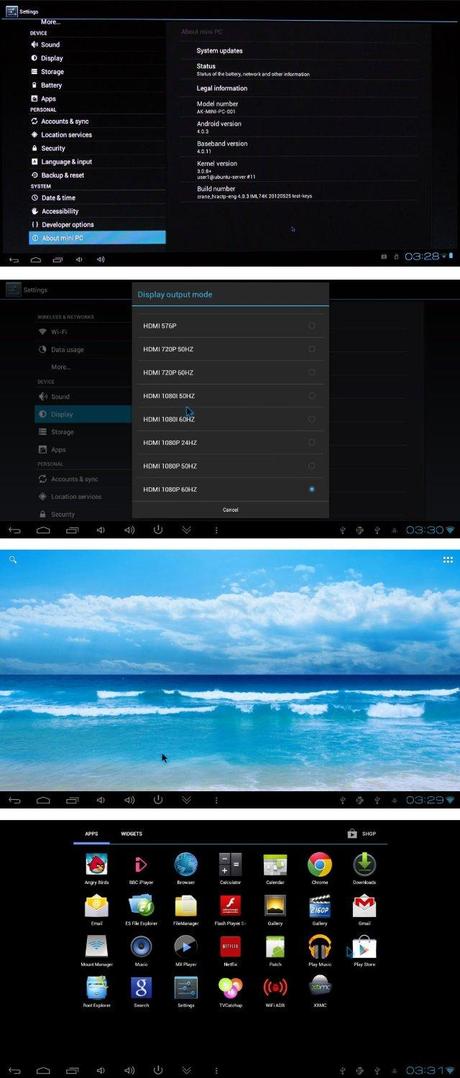
Una vez arrancado la forma de operar con él Mk808bes similar a cualquier dispositivo Android guiado por un asistente en el primer inicio, el cual muy resumidamente nos solicitara los siguientes aspectos:
- El idioma que queremos que presente todo el interfaz
- La red wifi ( y su contraseña)
- Nuestra cuenta de google para acceder a Google Play y poder intalar Movistar TV desde aqui
Habiendo hecho todos estos pasos, simplemente con las conexiones realizadas ya habremos transformado nuestra TV ( no smart) en un centro completo de información, donde se puede el correo , navegar por internet sin limitaciones o simplemente ver lo nuevo de Facebook,twitter,etc en un abrir y cerrar de ojos.
Por el precio podría ser un gran acierto ,pues se mire como se mire , se puede ahorrar bastantes euros al no tener que cambiar nuestra tv con poco tiempo por una SMART TV que ademas obligan en la mayoría de ellas a comprar contenidos y están muchísimo mas restringido en cuanto a variedad e incluso al numero de aplicaciones que soportan .
Si le interesa puede adquirir directamente en este link de Amazon este dispositivo: Mk808b caja de tv mini palo pc smart android de google 4.1.1 de doble núcleo de adaptador de tv bluetooth+hdmi+wifi +ddr3 1gb ram. 8gb nand flash deiptv
Paso 5
Una vez que tengamos conectado nuestra unidadMk808b en nuestro TV , solo tenemos que descargar la aplicación Movistar TV directamente desde aqui en Google Play ( o si lo deseamos simplemente buscar “Movistar TV” una vez hayamos entrado en google play)
Una vez que este instalada la aplicación en nuestro dispositivo Google TV , simplemente ejecutaremos la aplicación . En la primera ejecución únicamente nos pedirá las credenciales de Movistar TV que deberemos introducir para ver lso contenidos ( son las obtenidas en el paso 2 donde el login suele coincidir con la cuenta de correo qeu utilize para entrar a Movistar por ejemplo a ver su factura)
A partir de aquí ya podrá disfrutar en directo de la mejor programación de Movistar TV y contenidos bajo demanda incluso sin descodificador con más de 100 películas, fútbol, las últimas series, programas de entretenimiento, y gran variedad de contenidos infantiles
Solo un apunte :aunque se pueden registrar hasta 5 dispositivos, móvil, PC y tableta, el servicio solo permite solo una sesión activa simultánea en estos dispositivos por usuario.
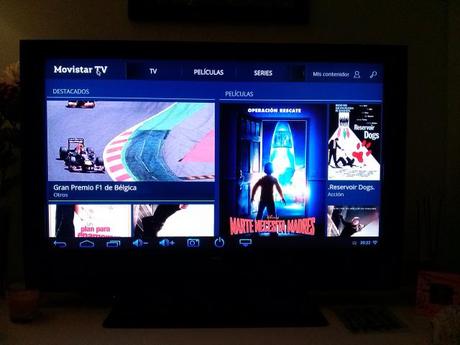
¿ Y si no tiene un dispositivo Android TV ?
Por las características del servicio,también puede disfrutar TV desde una tableta o smarphone .Debe tener en cuenta que puede no funcionar con dispositivos rooteados ni de marca blanca. Movistar ,concretamente nos ofrece que han comprobado que el servicio funciona correctamente en los siguientes dispositivos móviles Android:
- HTC Desire X;
- LG Optimus – LG-P970;
- Motorola :Atrix Modelo MB860;
- Motorola Razr Modelo XT910;
- Motorola Razr Modelo XT910;
- Samsung Galaxy Ace Modelo GT-S5830;
- Samsung Galaxy NOTE II GT-N7100 5″;
- Samsung Galaxy S III GT-I9300;
- Samsung Galaxy SII Modelo GT-I9100;
- Samsung Galaxy TABLET 7″ screen Modelo GT-P1000;
- Samsung Galaxy TABLET 10.1″ screen Modelo GT-P7500;
- Samsung Galaxy TABLET 10.1″ screen Modelo GT-P7500;
- Samsung GT-I9100; S
- amsung NEXUS 10 GT-P8110 10″;
- Samsung NEXUS 10 GT-P8110 – 10″
- ; Samsung S III GT-I99300;
- Sony Xperia Z;
- ZTE tablet 7”;
- Galaxy Ace S5830;
- Galaxy Mini S5570;
- I9003 Galaxy S SCL;
- Samsung Galaxy S SLC GT-I9003;
- LG E430 Optimus L3 II;
- Nexus 4,
- Nexus 7,
- Nexus 10.
Si tiene alguna de esta tabletas o smartphones con sistemas operativos iOS y Android, ,para descargar la app puede hacerlo aqui en la tienda de aplicaciones o capturando este BIDI :



